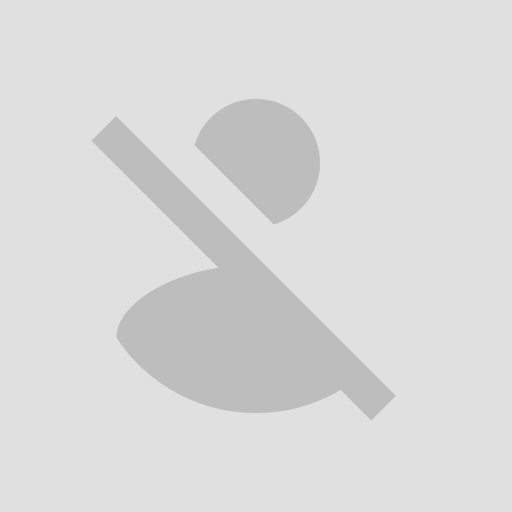Bàn phím Google Distry cho phép bạn nhập tin nhắn, cập nhật trên các mạng xã hội hoặc soạn email bằng ngôn ngữ mẹ đẻ của riêng bạn trên điện thoại Android của bạn. Hiện tại nó bao gồm các bàn phím sau:
- Bàn phím tiếng Anh
- Bàn phím Assamese (অসমীয়া)
- Bàn phím tiếng Bengal (বাংলা)
- Bàn phím Gujarati (ગુજરાતી)
- Bàn phím tiếng Hin-ddi (edine)
- Bàn phím Kannada (ಕನಕನನಡ)
- Bàn phím Malayalam (മലയാളം)
- Bàn phím Marathi (मराठी)
- Bàn phím ODIA (ଓଡ଼ିଆ)
- Bàn phím tiếng Punjabi (ਪੰਜਾਬੀ)
- Bàn phím tiếng Tamil (தமிழ்)
- Bàn phím tiếng Telugu (తెలుగు)
Trên điện thoại của bạn, nếu bạn có thể đọc ngôn ngữ của mình trong tập lệnh gốc của nó Ở trên, bạn có thể cài đặt và sử dụng bàn phím Google Distry để nhập ngôn ngữ của bạn; Nếu không, điện thoại của bạn có thể không hỗ trợ ngôn ngữ của bạn.
Bàn phím Google, hỗ trợ các chế độ đầu vào khác nhau:
- Chế độ chuyển nhạc - Nhận đầu ra bằng ngôn ngữ mẹ đẻ của bạn bằng cách đánh vần cách phát âm bằng cách sử dụng Các chữ cái tiếng Anh (ví dụ: "Namaste" -> "रमस त".)
- Chế độ bàn phím gốc - Nhập trực tiếp trong tập lệnh gốc.
- Chế độ viết tay (hiện có sẵn cho tiếng Hindi) - Viết trực tiếp trên màn hình điện thoại của bạn.
- Chế độ tiếng chuông - Nếu bạn chọn "Tiếng Hin-ddi" làm ngôn ngữ đầu vào, bàn phím tiếng Anh sẽ đề xuất cả các thuật ngữ tiếng Anh và tiếng chuông.
Làm cách nào tôi có thể kích hoạt nó và đặt nó Là bàn phím mặc định?
- Trên Android 5.x và các phiên bản mới hơn:
Cài đặt mở -> Ngôn ngữ & Đầu vào, trong phần "Bàn phím & phương thức nhập", Chuyển đến Bàn phím hiện tại -> Chọn Bàn phím -> Kiểm tra "Bàn phím Google" -> Quay lại "Ngôn ngữ & đầu vào" -> Bàn phím hiện tại -> Chọn "Ngôn ngữ tiếng Anh & chỉ thị (Bàn phím Google Distry)" Khi nhập vào hộp nhập, bạn cũng có thể thay đổi phương thức nhập mặc định bằng cách nhấp vào Biểu tượng bàn phím ở góc dưới bên phải của màn hình.
- Trên Android 4.x:
Mở Cài đặt -> Ngôn ngữ & Đầu vào, trong phần "Bàn phím và phương thức nhập", kiểm tra bàn phím Google Distry, sau đó Nhấp vào Mặc định và chọn "Bàn phím Google" trong hộp thoại "Chọn phương thức nhập".
Khi nhập vào hộp nhập, bạn cũng có thể thay đổi phương thức nhập mặc định bằng cách chọn "Chọn phương thức nhập" trong khu vực thông báo.
- Support gender emojis
- Added 2 keyboard themes
- Bug fixes and performance improvements